329 Blender kompedium

656
Blender. Kompendium
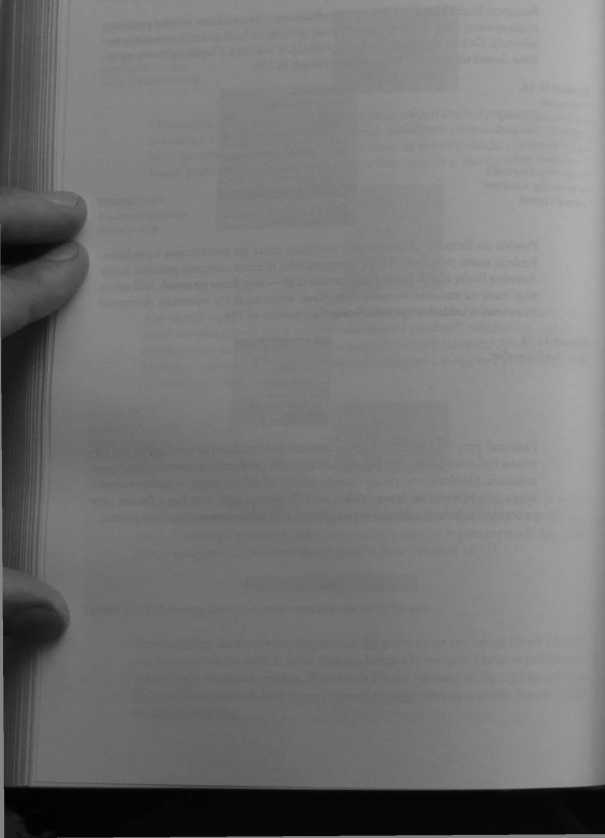
Rozdział 17. Anim Settings
Wprowadzenie
Zawarte w przyciskach Objęci Buttom panelu Objcrt należącego do strefy Butlom Wm-dow okno Anim Settirąp wbrew swojej nad wyraz mylącej nazwie nie ma zbyt wiele wspólnego z ustawieniem parametrów odtwarzane) animacji- Służy nam ono bowiem przede wszystkim do tworzenia dwóch rodzajów efektów, przy czym, o ironio, tylko jeden z nich wymaga jakichkolwiek ruchomych obiektów (rysunek 17.1).
i trę, Nnjtra. mi*. .
I lutfnwr, I .Aa i te W ,
i .. -,r
Rysunek 17.1.
Okno Anim Settings
. turnia ' _ Dm^> i_J
i- mfaiŁ omoke ' i
DuphVerts oraz DupliFrama, bo o nich właśnie mowa, polegają na odpowiednim powieleniu (zduplikowaniu) brył, prowadzącym do wymodelowania (w żadnym zaś wypadku — animowania) określonych kształtów. Ponieważ jednak ich prawidłowe użycie wymaga od nas zarówno znaiomości m.in. podstaw edycji krzywych IPO, jak i doskonałej orientacji w zakresie lokalnych i globalnych osi współrzędnych strefy 3DVuw, zalecana jest uprzednia lektura rozdziałów poświęconych właśnie tym aspektom (m.in. rozdział szesnasty, „Podstawy animacii”, oraz drugi, „Podstawowe funkcje”). Należy' również pamiętać o tym, iż generowane podczas wymienionych technik duplikaty są wirtualnymi obiektami na scenie. Oznacza to, że nie mamy możliwości ich edycji czy przesunięcia dopóki, dopóty nie skorzystamy ze skrótu klawiaturowego GrhSbift+A (funkcja Make tlufili ob/ects mil), przekształcającego je w rzeczywiste bryły.
Wyszukiwarka
Podobne podstrony:
334 Blender kompedium 666 Blender. KompendiumĆwiczenie 17.1. Schódy W ramach niniejszej książki zajm
282 Blender kompedium 562 Blender. Kompendium na skutek ponownego naciśnięcia przycisku, przy czym w
291 Blender kompedium 580 Btender. Kompendium Pierwsza z nicii, domyślnie wleczona przyciskiem Use G
285 Blender kompedium 5 68 Blender. Kompendium 5 68 Blender. Kompendium Rysunek 15.17. Emisjo cząste
331 Blender kompedium 660 Blender. Kompendium Rysunek 17.7. Poruszający się po ścieżce obiekt Cube m
332 Blender kompedium 662 Blender. Kompendium Rysunek 17.12. Wykorzystany w metodzie DupWerts stożek
333 Blender kompedium 664 Blender. Kompendium Rysunek 17.16. Parametr TimeOffset ulokowany jest
335 Blender kompedium 668 Blender. Kompendium Rysunek 17.25. Po dodaniu detali schodek prezentuje si
430 Blender kompedium 856 Blender. Kompendium MuJricur. 63 Muittply, 358 Mulnr«. 799.807.1
248 Blender kompedium 494 Blender. Kompendium Okno Shadow and Spot Okno Shtidm and Spot (rysunek 12.
434 Blender. Kompendium Rysunek 11.17. Grupowanie fragmentów schematu porzędkuje scenę i
272 Blender kompedium 542 Blender. Kompendium piatów, które mogą prowadzić do powstania błędów w wym
273 Blender kompedium 544 Blender. Kompendium Rysunek 13.24. Malowanie wierzchołków obiektu w t
274 Blender kompedium 546 Blender. Kompendium Twórcy programu powierzyli nam aż sześć okien, pozwala
275 Blender kompedium 548 8lender. Kompendium drobny retusz w przypadku powstania
277 Blender kompedium 552 Blender. Kompendium Rysunek 14.20. Zmiona wielkości Size z 0.200 {ilustrac
278 Blender kompedium 554 Blender. Kompendium Umieszczony obok przycisk Random SampUng pozwala na uz
279 Blender kompedium 556 Blender. Kompendium Rysunek 14.33. Wykorzystanie joko oświetlenia koloru b
280 Blender kompedium 558 Blender. Kompendium Rysunek 14.38. Ustawienia okien Preview edytowanego&nb
więcej podobnych podstron